엑셀을 작성한 후 인쇄를 하면 여백이 맞지 않아 가운데 정렬이 잘 안되어 있거나, 페이지 영역이 잘못 되어 있는 문제가 생길 때가 있습니다. 엑셀을 보고용으로 작성했을 때는 특히 인쇄 영역 설정이 중요하고, 보기 좋게 수정을 해야 합니다. 인쇄 여백 설정, 인쇄할 페이지 합치기와 나누기, 작성한 엑셀의 인쇄영역을 특정부분만 지정하여 인쇄하는 방법에 대해 알아보겠습니다.

인쇄 여백 설정
엑셀을 작성 후 인쇄 미리보기를 하면 인쇄 후 문서 출력상태를 확인할 수 있습니다. 인쇄 미리보기는 엑셀 파일 ≫ 인쇄를 클릭하거나, 단축키 Ctrl +P를 누르면 됩니다. 인쇄 미리보기 시 아래 사진과 같이 가운데 정렬이 안 되고, 오른쪽과 아래쪽 여백이 더 많은 경우에는 수정을 위해 여백 설정을 하면 됩니다. 미리 보기 왼쪽 기능창에 보통 여백 또는 마지막 사용자 지정 여백이라고 되어 있는 곳을 클릭합니다.

여백 설정은 기본, 넓게, 좁게 세 가지가 있고, 마지막으로 설정하여 사용했던 여백도 마지막 사용자 지정 설정이라는 이름으로 저장이 되어 있습니다. 지금은 가운데 정렬을 하고자 하므로 사용자 지정 여백(A)를 클릭합니다.

페이지 설정 팝업창이 나오면 여백을 클릭하고, 페이지 가운데 맞춤의 가로, 세로에 체크 표시를 한 후 확인을 클릭하면 가운데 정렬이 됩니다. 페이지 가운데 맞춤의 가로만 체크 표시를 하면 가로 방향만 가운데 맞춤이 되고, 세로 방향은 원래대로 유지가 됩니다.

아래 사진을 보면 가운데로 정렬이 되었음을 알 수 있습니다.

인쇄 페이지 합치기와 나누기
인쇄 페이지 합치기는 2 페이지 이상으로 된 엑셀문서를 1 페이지로 만든 후 인쇄하는 것이고, 인쇄 페이지 나누기는 1페이지로 된 엑셀문서를 2페이지 이상으로 나눈 후 인쇄를 하는 것입니다. 엑셀을 작성한 후 인쇄 페이지가 어떻게 나누어지는지 보기 위해서는 보기 ≫ 페이지 나누기 미리 보기를 클릭하면 됩니다. 아래 사진은 1페이지와 2페이지로 나누어져 있어 인쇄를 하면 두 장이 나옵니다. 2페이지 오른쪽 파란색 실선 바깥의 회색영역은 인쇄가 안 되는 영역입니다. 1페이지와 2페이지를 나누는 경계선은 파란색 점선으로 되어 있는데, 파란색 점선을 마우스로 좌 클릭한 후 파란색 실선과 겹치게 드래그하면 인쇄 영역이 확장되어 한 장으로 출력 가능합니다.

아래 사진을 보면 1페이지로 합쳐진 것을 확인할 수 있습니다. 페이지 나누기 미리 보기를 원래대로 되돌리기는 기본을 클릭하면 됩니다.

인쇄 페이지 나누기는 페이지를 나눌 셀에 커서를 위치시키고, 마우스 우클릭하면 나오는 팝업창에서 페이지 나누기 삽입을 클릭하면 됩니다.

인쇄 페이지 나누기를 할 기준이 되는 셀을 문서 가운데에 두고 페이지 나누기 삽입을 하면 아래 사진과 같이 4개의 페이지로 나누어지고, 4장의 문서로 인쇄가 됩니다. 처음 문서 형식인 1페이지와 2페이지 두 개의 페이지로 바꿀려면 중간에 있는 파란선을 마우스 좌클릭한 후 드래그하여 아래의 파란색 선과 겹치게 놓으면 됩니다.

인쇄 영역 지정
한 장으로 인쇄될 엑셀을 작성한 후 엑셀의 특정한 셀만 지정하여 부분 인쇄할 수 있습니다. 마우스로 인쇄할 셀들을 선택합니다. 아래 사진은 표의 중간 부분을 선택한 것입니다.

인쇄 미리보기를 한 후 설정에서 선택영역 인쇄를 클릭하면 됩니다.

인쇄 미리보기로 선택 영역만 인쇄될 것을 확인할 수 있습니다.
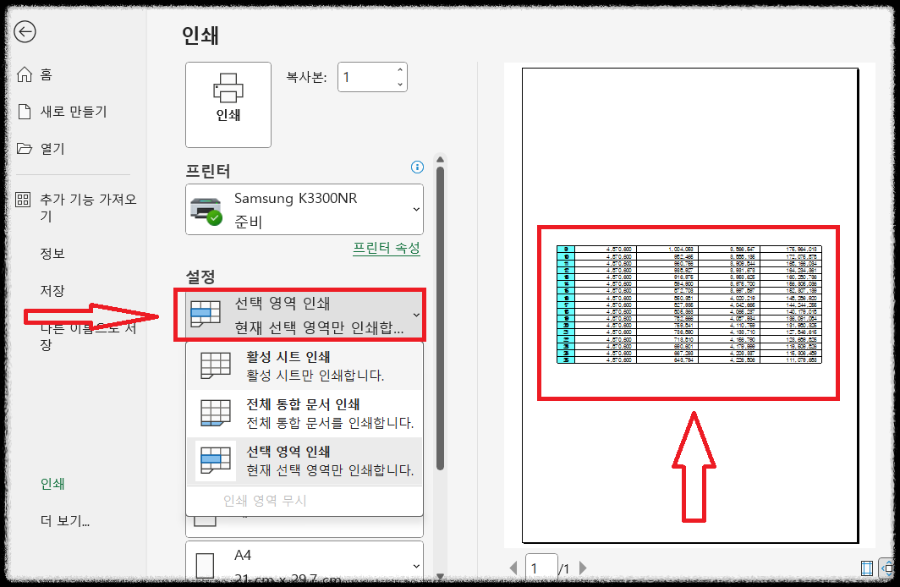
엑셀 문서를 작성한 후 인쇄하기 전에 인쇄 영역을 설정하는 방법에 대해 알아보았는데, 도움이 되었기를 바랍니다.
엑셀 PDF로 변환과 PDF 엑셀로 변환하는 방법
엑셀은 마이크로소프트 오피스 같은 엑셀을 열 수 있는 프로그램이 있어야 열 수 있습니다. 반면에 PDF는 모든 운영체제와 장치에서 열고 볼 수가 있어 읽기 전용으로 사용하기 편리합니다. 읽기
generalistpark.tistory.com
'IT > pc' 카테고리의 다른 글
| 엑셀 틀 고정, 첫 행 고정, 첫 열 고정, 취소와 인쇄 (0) | 2024.04.02 |
|---|---|
| 내 아이피 IP 주소 확인 및 변경 방법 정리 (2) | 2024.04.01 |
| 인터넷 전자 도장 만들기 회원 가입없이 무료로 가능 (0) | 2024.03.29 |
| 엑셀 줄 바꾸기, 행과 열 바꾸기 (0) | 2024.03.28 |
| 한글 맞춤법 검사기 사용법 (0) | 2024.03.26 |



